HOME > iPhone > iPhoneの使い方 >
本ページ内には広告が含まれます
ここではiPhoneでの「Yahoo!(ヤフー)メール」の送受信設定方法を紹介しています。
![]() iPhoneでYahoo!メール(ヤフーメール)を送受信するための設定を行います。
iPhoneでYahoo!メール(ヤフーメール)を送受信するための設定を行います。
Yahoo!メールは、Yahoo!Japanが提供している無料のメールサービスで、パソコンなどで送受信しているメールをiPhoneでも確認、送受信することが可能です。
また、Yahoo!メールは「プッシュ通知」に対応しているので、メールをリアルタイムで受信することが可能です。
目次:
![]() iPhoneで「Yahoo!メール」を設定する
iPhoneで「Yahoo!メール」を設定する
![]() iPhoneの「メール」アプリでYahoo!メールを送受信する
iPhoneの「メール」アプリでYahoo!メールを送受信する
iPhoneでYahoo!メールのアカウントを設定します。アカウントを設定することで、iPhoneでYahoo!メールを送受信できるようになります。
1. 「設定」からメールのアカウント設定画面を表示する
iPhoneで「設定」アプリを起動します。「設定」から「メール」を選択し、「アカウント」をタップします。

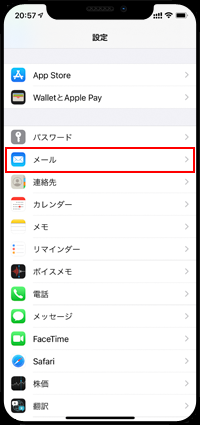
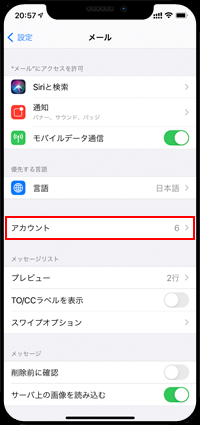
2. アカウント追加画面から「Yahoo!」を選択する
「アカウントを追加」を選択して「Yahoo!」をタップします。Yahoo!アカウントのログイン画面が表示されるので、Yahoo!メールのメールアドレスを入力します。
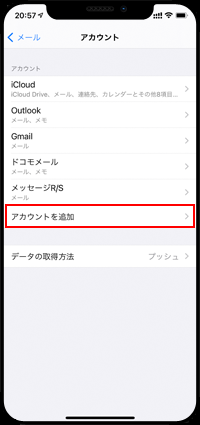
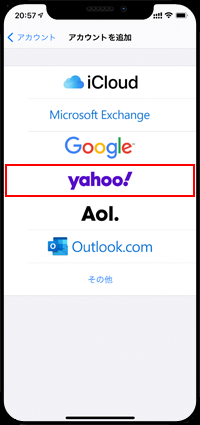
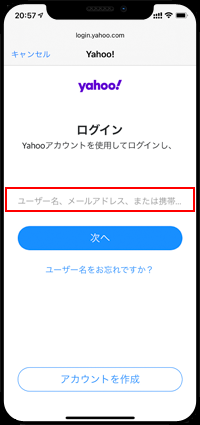
3. Yahoo!メールのアカウント情報を入力する
メールアドレスを入力すると、メールアカウント情報の入力画面が表示されるので、名前やパスワード等のアカウント情報を入力し「次へ」をタップします。
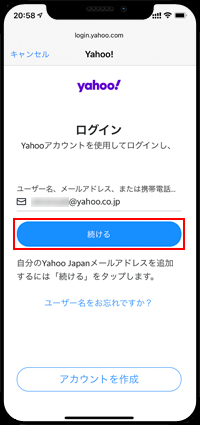
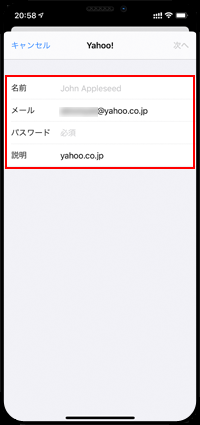
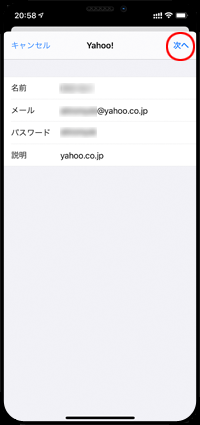
![]() 入力するアカウント情報
入力するアカウント情報
![]() 名前
名前
送信元の表示名となる名前を入力します。
![]() メール
メール
"Yahoo!メール"のメールアドレスを入力します。"@yahoo.co.jp"の部分も入力します。
![]() パスワード
パスワード
"Yahoo!メール"のパスワードを入力します。
![]() 説明
説明
アカウントの説明(種類等)を入力します。Yahooメールのアドレスを入力すると、自動的に「yahoo.co.jp」と入力されますが、変更することも可能です。
4. アカウントの同期オプションを設定する
続けて同期オプションを設定します。Yahoo!メールの送受信をするには「メール」は"オン"にします。同期オプションを設定したら「保存」をタップして、メールの設定は完了となります。
* 「メモ」をオンにすることで、「メモ」アプリで作成したメモをYahoo!メールの「Notes」フォルダに自動的に同期することができます。
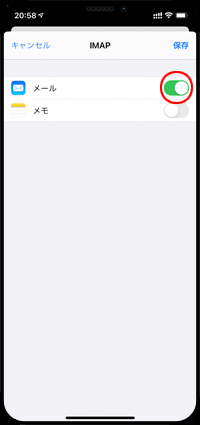
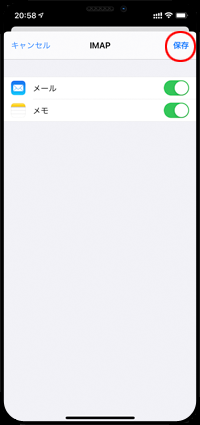
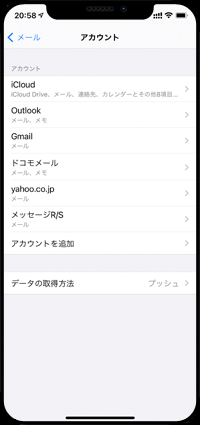
iPhoneでYahoo!(ヤフー)のメールアカウントを設定すると、iPhoneの「メール」アプリにYahoo!(ヤフー)メールのアカウントが追加され、Yahoo(ヤフー)のメールアドレスでメールの送受信を行うことができます。
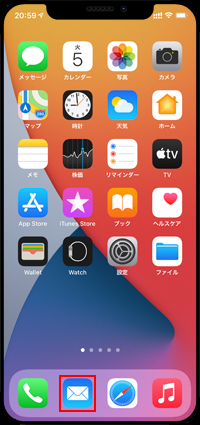
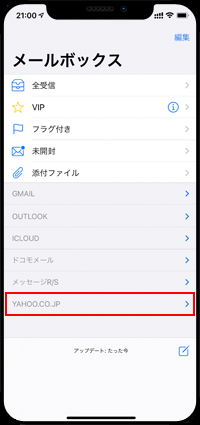
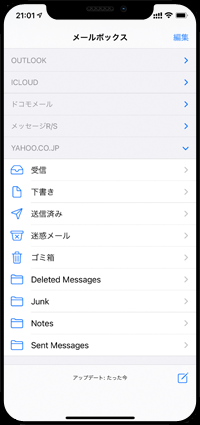
【Amazon】人気のiPhoneランキング
更新日時:2025/12/30 20:00
【Amazon】人気Kindleマンガ
更新日時:2025/12/30 20:00